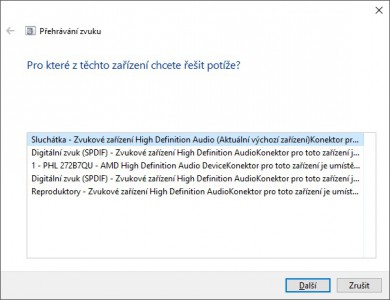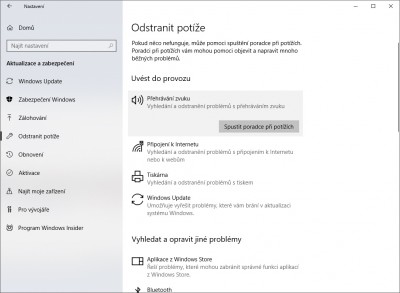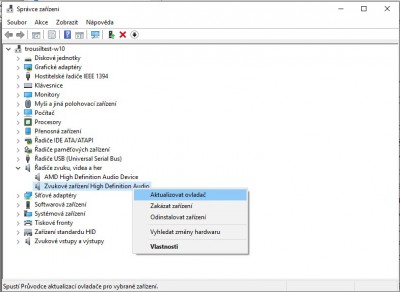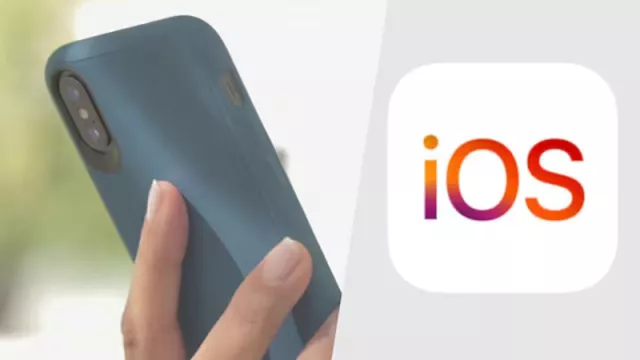Nejprve byste měli vyzkoušet klasický a osvědčený způsob, tedy restart počítače. Stále platí, že restart může rychle vyřešit mnoho problémů souvisejících s PC. Jestliže se problém v tomto případě nevyřeší, měli byste vyzkoušet integrované nástroje operačního systému Windows 10. Chcete-li je vyzkoušet, postupujte přes »Start | Nastavení | Aktualizace a zabezpečení | Odstranit potíže«. Přejděte do části »Uvést do provozu«, kde najdete i část »Přehrávání zvuku«. Klikněte na ni a objeví se nabídka »Spustit poradce při potížích«, na kterou klikněte. Otevřete okno, ve kterém máte možnost vybrat, u kterého ze zařízení chcete potíže řešit.
V seznamu najdete seznam zvukových karet v počítači i různé výstupy. Vyberte zařízení, se kterým je problém, a klikněte na »Další«. Průvodce vás postupně provede jednotlivými kroky a pokusí se problém vyřešit. Pokud se touto cestou nepodaří závadu opravit, měli byste aktualizovat zvukové ovladače. Pro provedení stiskněte kombinaci kláves [Windows] + [R], do řádku »Otevřít« napište „devmgmt.msc“ a potvrďte »OK«. Otevře se Správce zařízení, ve kterém najdete i »Řadiče zvuku, videa a her«. Klikněte pravým tlačítkem myši na zvukovou kartu a z nabídky vyberte možnost »Aktualizovat ovladač«. Windows spustí automatické vyhledání nových ovladačů. Pokud systém najde novější ovladače, měli byste je instalovat a pak počítač restartovat.